Folhas de estilo
Uma folha de estilo agrupa junto uma combinação de atributos para objetos formulário - de atributos de texto a quase qualquer atributo de objeto disponível.
Além de harmonizar uma interface de aplicação, folhas de estilo oferecem três vantagens principais:
- Poupa tempo durante o desenvolvimento: cada objeto tem agrupamentos de configurações específicos dentro de uma única operação.
- Manutenção facilitada: folhas de estilo modificam a aparência de qualquer objeto que as usa, então mudar o tamanho de fonte em uma folha de estilo vai mudar o estilo de fonte para todos os objetos que usarem essa mesma folha de estilo.
- Controle de desenvolvimento multiplataforma: as folhas de estilo podem ser aplicadas para plataformas macOS e Windows, apenas macOS ou só Windows. Quando uma folha de estilo for aplicada, 4D automaticamente usa a folha de estilo apropriada.
Seletores de folhas de estilo
4D aceita três arquivos específicos de folhas de estilo:
| Folha de estilo | Plataforma |
|---|---|
| styleSheets.css | Folha de estilo global para macOS e Windows |
| styleSheets_mac.css | Para definir os estilos de atributos específicos de macOS unicamente |
| styleSheets_windows.css | Para definir os estilos de atributos específicos para Windows unicamente |
Estes arquivos se armazenam na pasta "/SOURCES" do projeto. Também podem ser acedidos directamente através de CSS Preview na barra de ferramentas do editor de formulários.
Declarações de folhas de estilo
Apesar de adaptadas para satisfazer às necessidades específicas dos formulários 4D, as folhas de estilo dos bancos de dados projeto geralmente seguem a sintaxe e a gramática CSS2.
Cada régua de estilo em uma folha de estilo contém duas partes:
-
a Selector - Um seletor define onde aplicar o estilo. 4D é compatível com os seletores "object type", "object name", "class", "all objects" e "attribute value".
-
uma declaração - A declaração define o estilo real a aplicar. Podem ser agrupadas várias linhas de declaração para formar um bloco de declaração. Cada linha de um bloco de declaração CSS deve terminar com um ponto e linha, e o bloco inteiro deve ser rodeado por chaves.
Declarações de folhas de estilo
Tipo de objeto
O tipo de objeto define o tipo de objeto ao que vai aplicar o estilo, e corresponde ao seletor de elementos CSS.
Para aplicar o mesmo estilo para múltiplos tipos de objetos, especifique o tipo de objeto separado por um "," então em chaves, declare os estilos a aplicar:
- O tipo de objeto corresponde ao JSON tipo propriedade de objetos formulários.
- For listboxes, the following specific types are available: column, header, footer.
No exemplo abaixo, todos os objetos do tipo button vai exibir texto na fonte Helvetica Neue, com um tamanho de 20 píxels:
button {
font-family: Helvetica Neue;
font-size: 20px;
}
Especifique o tipo de objeto, depois entre chaves, declare os estilos a aplicar.
text, input {
text-align: left;
stroke: grey;
}
Nome de objeto
O nome de objeto corresponde ao seletor de ID CSS e define um objeto específico ao que há que dar estilo, já que o nome do objeto é único dentro do formulário.
Determine o objeto com um caractere '#' antes do nome de objeto, depois entre chaves, declare os estilos a aplicar.
The object name corresponds to the JSON object name property of form objects.
In the following example, the text of the object with the name "okButton" will be displayed in Helvetica Neue font, with a size of 20 pixels:
#okButton {
font-family: Helvetica Neue;
font-size: 20px;
}
Class
Class corresponde ao selector class CSS e define o estilo para todos os objetos formulário com o atributo class.
Para indicar que um estilo deve aplicar-se só aos objetos de um tipo determinado, especifique o tipo seguido de "." e o nome da classe, e depois, entre chaves, declare o estilo ou os estilos a aplicar.
No exemplo abaixo, o texto de todos os objetos com o nome da classe okButtons se mostrará na fonte Helvetica Neue, com um tamanho de 20 píxels, alinhado ao centro:
.okButtons {
font-family: Helvetica Neue;
font-size: 20px;
text-align: center;
}
Pode especificar as classes a usar com um caractere "." seguido pelo nome da classe, e entre chaves, declare os estilos a aplicar.
text.center {
text-align: center;
stroke: red;
}
In the 4D form description, you associate a class name to an object using the CSS Class attribute. Este atributo contém um ou vários nomes de classe, separados por um espaço:
class: "okButtons important"
Todos os objetos
Em correspondência com o seletor CSS universal, o caractere "*" indica que o seguinte estilo se aplicará a todos os objetos do formulário.
Indique que um estilo deve aplicar-se a todos os objetos formulário com o carácter "*" e, a seguir, entre chaves, declare os estilos que devem aplicar-se.
No seguinte exemplo, todos os objetos terão um fundo cinza:
* {
fill: gray;
}
Sintaxes compatíveis
Os estilos correspondentes aos seletores de atributos CSS se pedem aplicar a todos os objetos formulário com um atributo específico.
Especifique o tipo de atributo entre colchetes, depois entre chaves, declare os estilos a aplicar.
Sintaxes compatíveis
| Sintaxe | Descrição |
|---|---|
| [attribute] | coincide com objetos com o attribute |
| [attribute="value"] | coincide com objetos cujo valor do attribute conteha exatamente o "valor" especificado |
| [attribute~="value"] | coincide com os objetos com o valor do attribute que contém o "valor" entre uma lista de palavras separadas por espaços |
| [attribute|="value"] | coincide com objetos com um attribute cujo valor começa por "valor" |
Exemplos
Todos os objetos com o atributo borderStyle terão línhas roxas:
[borderStyle]
{
stroke: purple;
}
Todos os objetos do tipo texto com um atributo de texto cujo valor comece com "Hello" terão as letras amarelas:
text[text=Hello]
{
stroke: blue;
}
Todos os objetos de tipo texto cujos valores contenham "hello" terão linhas azuis:
[text~=Hello]
{
stroke: blue;
}
Todos os objetos de tipo texto com um atributo texto cujo valor seja "Hello" terão letras azuis:
text[text|=Hello]
{
stroke: yellow;
}
Seletores de folhas de estilo
Media Queries
As consultas de mídia são usadas para aplicar esquemas de cores as aplicações.
A media query is composed of a media feature and a value (e.g., <media feature>:<value>).
Funcionalidades multimédia disponíveis:
prefers-color-scheme
Expressões de funcionalidades multimédia disponíveis:
- light
Para utilizar um esquema de luz - dark
Para usar um esquema escuro
Os esquemas de cores são suportados apenas no macOS.
Exemplo
Esse CSS define uma combinação de cores para o texto e o fundo do texto no esquema claro (padrão) e outra combinação quando o esquema escuro é selecionado:
@media (prefers-color-scheme: light) {
.textScheme {
fill: LightGrey;
stroke: Black;
}
}
@media (prefers-color-scheme: dark) {
.textScheme {
fill: DarkSlateGray;
stroke: LightGrey;
}
}
Atributos específicos
A maioria dos atributos do objeto formulário podem ser definidos dentro de uma folha de estilo, exceto os seguintes atributos:
methodtype"class""event"- choiceList, excludedList, labels, list, requiredList (list type)
Os atributos de objeto formulário podem ser declarados com seu nome JSON como atributos CSS (sem incluir os tipos de objetos, métodos, eventos e listas).
Mapa de atributos
Os atributos listados a continuação podem aceitar o nome 4D ou o nome CSS.
| 4D | CSS |
|---|---|
borderStyle | border-style |
fill | background-color |
fontFamily | font-family |
fontSize | font-size |
fontStyle | font-style |
fontWeight | font-weight |
stroke | color |
textAlign | text-align |
textDecoration | text-decoration |
verticalAlign | vertical-align |
Os valores específicos 4D (*por exemplo, *, "sunken") não são compatíveis quando se utilizam nomes de atributos CSS.
Valores de atributos específicos
- Para os atributos
icon,pictureecustomBackgroundPictureque são compatíveis com uma rota a uma imagem, a sintaxe é:
icon: url("/RESOURCES/Images/Buttons/edit.png"); /* rota absoluta */
icon: url("edit.png"); /* rota relativa ao arquivo de formulário */
-
Para
fill,stroke,alternateFill,horizontalLineStrokeeverticalLineStroke, três sintaxes são compatíveis:- css color name:
fill: red; - valor hexadécimal:
fill: #FF0000; - función
rgb():fill:rgb(255,0,0)
- css color name:
-
Se uma string utilizar caracteres proibidos em CSS, pode rodear a string com aspas simples ou duplas. Por exemplo:
- uma referencia xliff:
tooltip: ":xliff:CommonMenuFile"; - um datasource com a expressão de campo:
dataSource: "[Table_1:1]ID:1";
- uma referencia xliff:
Ordem de prioridade
Os projetos 4D priorizam as definições de estilo em conflito, primeiro pela definição do formulário e depois pelas folhas de estilo.
JSON vs Folha de estilo
Se um atributo estiver definido na descrição do formulário JSON e em uma folha de estilo, 4D utilizará o valor do arquivo JSON.
Para anular este comportamento, o valor do estilo deve ir seguido de uma declaração !important.
Exemplo 1:
| Descripción do formulário JSON | Folha de estilo | 4D exibe |
|---|---|---|
"text": "Button", | text: Edit; | "Button" |
Exemplo 2:
| Descripción do formulário JSON | Folha de estilo | 4D exibe |
|---|---|---|
"text": "Button", | text: Edit !important; | "Edit" |
Folhas de estilo múltiplas
Durante a execução, 4D prioriza automaticamente as folhas de estilo na seguinte ordem:
- O formulário 4D carregará primeiro o arquivo CSS por padrão
/SOURCES/styleSheets.css. - Depois carregará o arquivo CSS para a plataforma atual
/SOURCES/styleSheets_mac.csso/SOURCES/styleSheets_windows.css. - If a Form property "css" attribute is defined in the 4D form, it will then load specific CSS file(s). Pode passar:
- ou uma lista de arquivos por plataforma:
"css": "<path>"
- um arquivo para ambas plataformas:
"css": [
"<path1>",
"<path2>"
],
- ou uma lista de arquivos para ambas plataformas:
"css": [
{"path": "<path>", "media": "mac"},
{"path": "<path>", "media": "windows"},
],
As rotas dos arquivos pedem ser relativas ou absolutas.
- As rotas relativas se resolvem em relação com o arquivo de descrição do formulário JSON.
- Por razões de segurança, só se aceitam as rotas do sistema de arquivos para as rotas absolutas. (e.g., "/RESOURCES", "/DATA")
Criação ou modificação de folhas de estilo
Pode criar folhas de estilo utilizando seu editor de texto preferido e salvando o arquivo com extensão ".css" na pasta "/SOURCES" do projeto.
A caixa de ferramentas de 4D oferece uma página Hojas de estilo como opção de acesso direto para criar e editar uma das três folhas de estilo com nomes específicas da plataforma.
- Abra a página Estilos escolhendo a Caixa de ferramentas > Styles do menu Design ou clique no ícone Caixa de ferramentas da barra de ferramentas do editor de formulários.
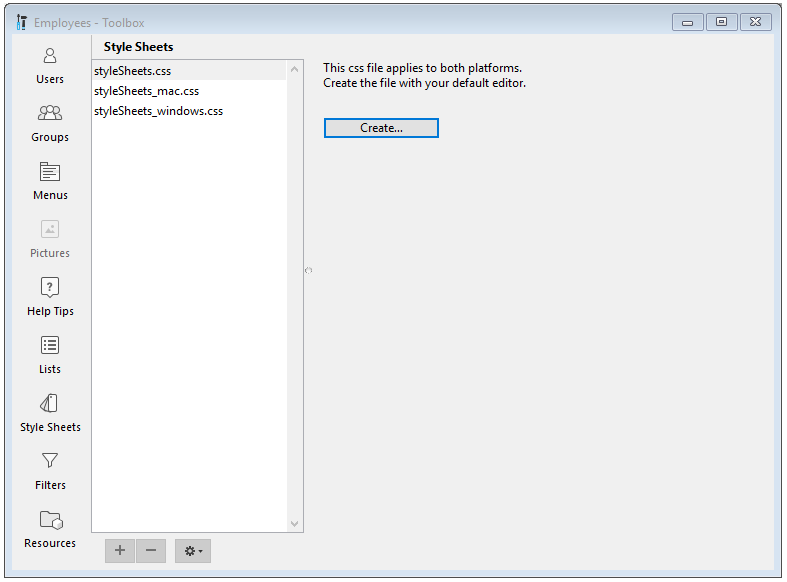
-
Selecione o tipo de folha de estilo que deseja criar E cliquer no botão Criar ou Editar:
-
A folha de estilo se abrirá em seu editor de texto predeterminado.